
このソフトウェアは、ドライバーの稼働を維持するため、一般的なコンピューターエラーやハードウェア障害からユーザーを保護します。 3つの簡単なステップで今すぐすべてのドライバーをチェックしてください:
- DriverFixをダウンロード (検証済みのダウンロードファイル)。
- クリック スキャン開始 問題のあるすべてのドライバーを見つけます。
- クリック ドライバーの更新 新しいバージョンを入手し、システムの誤動作を回避します。
- DriverFixはによってダウンロードされました 0 今月の読者。
SharePointなどのクラウドベースのアプリケーションを導入すると、ワークスペースを複数のユーザーと共有することが非常に簡単になります。 ユーザーは、デスクトップアプリケーションに頼ることなく、ブラウザ内ですべてを行うことができます。 ただし、理論的にはシームレスであるため、このアプローチにはいくつかの問題があるようです。
一部のユーザーはオンラインファイルへの変更を保存できず、「変更を保存できません。ローカルコピーを保存してください」というエラーが発生しました。
SharePointがブラウザに変更を保存しない場合の対処方法
- ブラウザのキャッシュをクリアする
- 別のブラウザを試す
- 権限を確認する
- ファイルをローカルに保存して、再アップロードします
解決策1-ブラウザのキャッシュをクリアする
まず、ブラウザのキャッシュをクリアすることから始めましょう。 変更を加えたファイルを保存する際のエラーは、オンラインベースのSharePointバージョンにほぼ排他的に影響します。 これはさまざまな理由で発生する可能性があり、通常の容疑者は広範囲にわたるバグであり、解決されたとされています。
ただし、いつでも別のブラウザを試して使用することも、通常使用しているブラウザからキャッシュをクリアすることもできます。
ブラウザのキャッシュをクリアする方法は次のとおりです。
GoogleChromeとMozillaFirefox
- 押すShift + Ctrl + Delete 「閲覧履歴データの消去」メニュー。
- 選択する "いつも」を時間範囲として。
- ‘の削除に焦点を当てるクッキー', ‘キャッシュされた画像とファイル‘、およびその他のサイトデータ。
- クリックしてください クリアデータボタン。
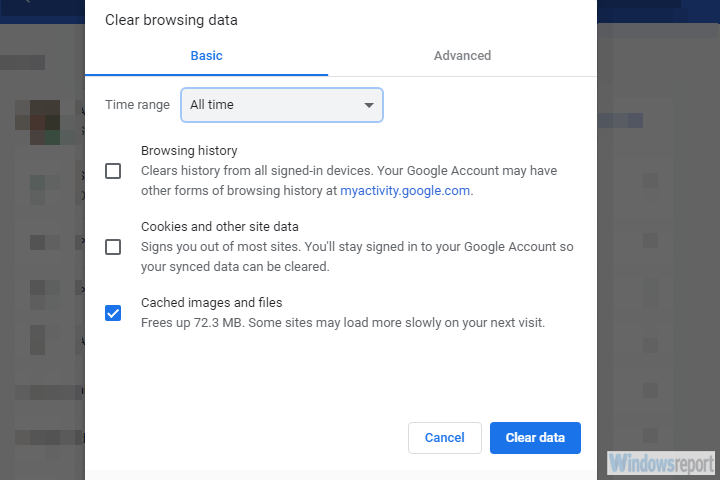
マイクロソフトエッジ
- 開いた縁.
- 押すCtrl + Shift + Delete.
-
すべてのチェックボックスをオンにして、をクリックします 晴れ.
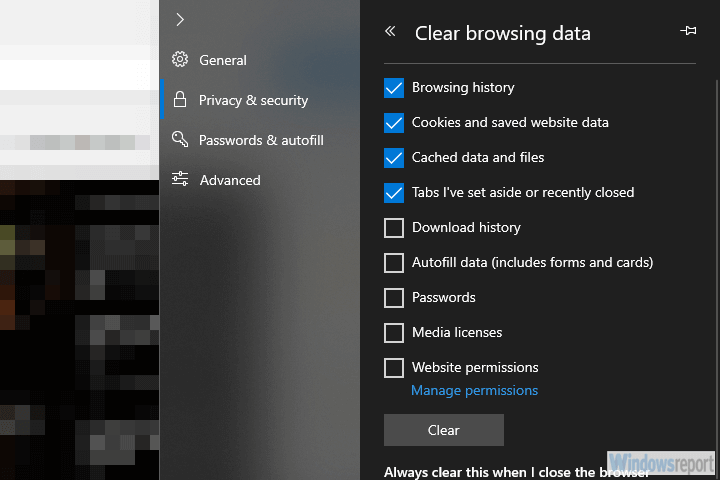
解決策2–別のブラウザを試す
これは別の実行可能なステップです。 Microsoftアプリケーションの大部分(特に古いアプリケーション)は、InternetExplorerまたはEdgeのいずれかで最適に動作します。 あなたはそれを試してみて、改善を探すことができます。 問題が解決しない場合は、必ず追加の手順に進んでください。
そうは言っても、大多数のユーザーがChromeに依存していることは承知していますが、それがまさにその通りです。
—関連: 修正:SharePointがExcelまたはWordドキュメントを開かない
解決策3–権限を確認する
さらに、影響を受けるファイルにユーザーが変更を加えることができるようにすることが最も重要です。 一部のレポートでは、変更が一部のユーザーに保存されていない一方で、他のユーザーは問題なく変更できると述べています。 そのため、影響を受けるユーザーに必要な権限があることを確認することをお勧めします。
さらに、権限設定をリセットしようとした人もいましたが、これで当面の問題は解決しました。
解決策4–ファイルをローカルに保存して再アップロードする
最後に、前の手順のいずれもうまくいかなかった場合は、変更をシステムにローカルに保存して、SharePointに再度アップロードすることをお勧めします。 このような問題が発生することはめったにありませんが、ファイルが破損する可能性があるため、クラウドワークスペースで編集できません。 エラープロンプトは、それを実行するようにしてください。うまくいけば、問題が再発しないことを示しています。
それでおしまい。 以下のコメントセクションで、これらの手順が役に立ったかどうかを必ずお知らせください。
あなたがチェックアウトすべき関連ストーリー:
- 完全な修正:OneDrive、Office 365、SharePointでこのページにアクセスできません。
- Windows10でOneDriveSharePoint同期の問題を修正する方法
- 修正:SharePointがExcelまたはWordドキュメントを開かない
- 完全な修正:Officeは、Windows 10、8.1、7にサインインするように要求し続けます
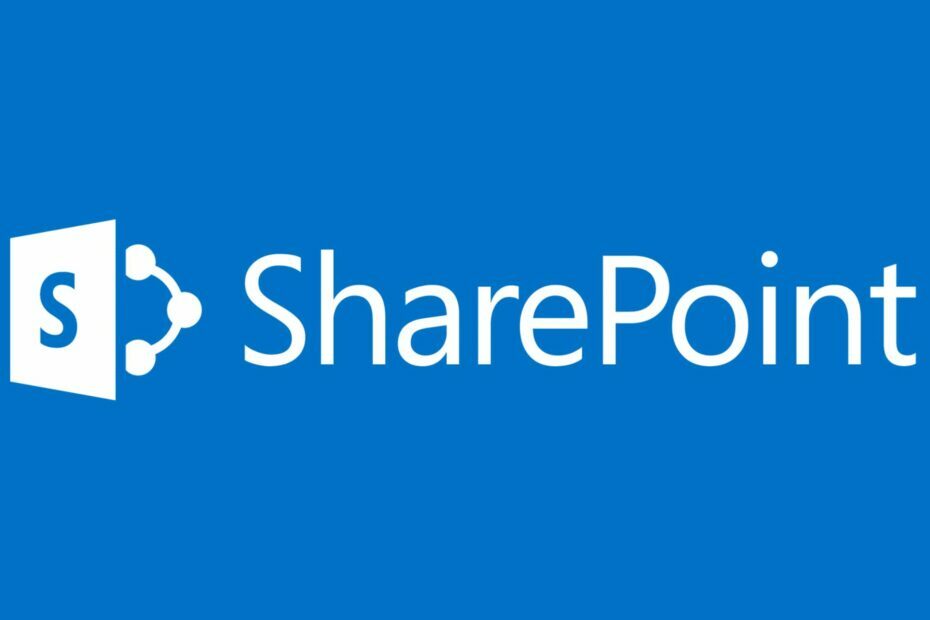
![AADSTS90014: 認証情報に必須フィールドがありません [修正]](/f/ad9de6f8a05920fcbb5679fa7e47cacd.png?width=300&height=460)